Comment résoudre facilement l'erreur serveur 500 de Canva
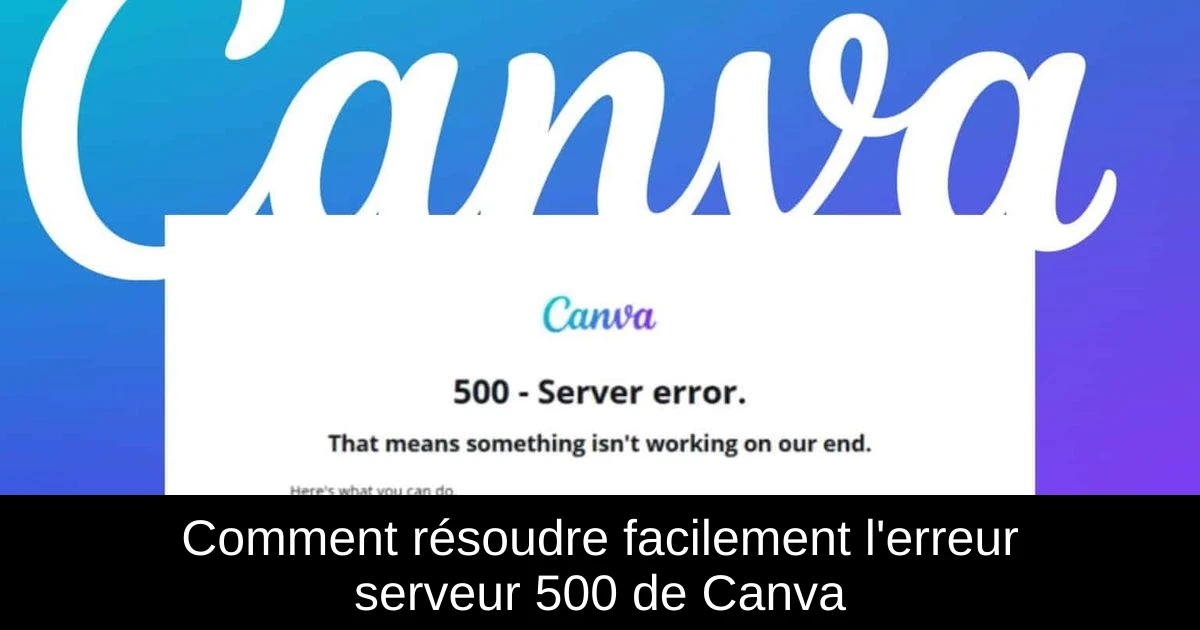
L'erreur serveur 500 sur Canva peut être particulièrement frustrante, surtout lorsque vous êtes en plein travail sur vos designs. Cette erreur empêche la page de se charger ou de répondre à vos demandes de sauvegarde ou de modification. Si vous rencontrez ce problème, il est essentiel d'agir rapidement pour restaurer vos activités créatives. Heureusement, il existe plusieurs solutions simples que vous pouvez essayer pour résoudre ce désagrément. Suivez ce guide pour retrouver vos fonctionnalités de Canva sans tracas.
1) Déconnexion et reconnexion à votre compte
La première étape pour résoudre l'erreur 500 est souvent la plus simple. Déconnectez-vous de votre compte Canva, puis reconnectez-vous. Ce processus permet de rafraîchir votre session et peut résoudre des problèmes temporaires.
Pour effectuer cette opération, cliquez sur votre photo de profil dans le coin supérieur droit de l'écran. Ensuite, sélectionnez l'option "Déconnexion". Attendez quelques instants avant de vous reconnecter pour donner au système le temps de se réinitialiser.
2) Vérifiez votre connexion Internet
Une connexion Internet instable peut être à l'origine de l'erreur serveur 500. Assurez-vous que votre connexion est rapide et fiable. Pour ce faire, vous pouvez effectuer un test de vitesse en visitant un site web dédié à cela.
- 2.1) Lancer un test de vitesse:Ouvrez votre navigateur et allez sur un site comme Speedtest. Cliquez sur "Go" et attendez que le test se termine.
- 2.2) Utiliser le dépannage des connexions Internet:Si votre vitesse semble correcte, allez dans les paramètres de Windows. Cliquez sur "Dépannage", puis sur "Autres dépanneurs" et découvrez si les connexions Internet ont besoin d'être ajustées.
3) Vider le cache et les cookies
Le cache et les cookies accumulés peuvent également entraîner des dysfonctionnements sur Canva. Pour améliorer la performance de votre navigateur, il est conseillé de les vider régulièrement.
- Accédez à votre navigateur Microsoft Edge (ou autre) et cliquez sur les trois points dans le coin supérieur droit.
- Sélectionnez "Paramètres", puis "Confidentialité, recherche et services".
- Allez à la section "Effacer les données de navigation" et choisissez "Choisir quoi effacer".
- Dans la plage temporelle, sélectionnez "Tout le temps" et cochez les cases pour les "Cookies et autres données de site" et "Fichiers et images en cache".
- Enfin, cliquez sur "Effacer maintenant" pour finaliser l'opération.
4) Désactiver les extensions du navigateur
Les extensions de navigateur peuvent parfois entrer en conflit avec les applications web. Désactivez temporairement les extensions pour voir si cela résout l'erreur 500.
- Dans Microsoft Edge, cliquez sur les trois points, puis sur "Extensions".
- Avec la liste d'extensions affichée, choisissez "Gérer les extensions" et désactivez celles que vous suspectez être problématiques.
- Répétez le processus de désactivation pour chacune de vos extensions jusqu'à identifier celle à l'origine du problème.
Conclusion
En résumé, l'erreur 500 sur Canva peut être résolue par quelques étapes simples mais efficaces. Vous pouvez commencer par vous déconnecter et vous reconnecter, vérifier votre connexion Internet, vider le cache et les cookies de votre navigateur, ou désactiver les extensions. Si, après toutes ces étapes, l'erreur persiste, n’hésitez pas à contacter le support de Canva pour obtenir une assistance supplémentaire. En suivant ces conseils, vous devriez pouvoir reprendre rapidement votre créativité sans encombre.
Passinné en jeuxvidéo, high tech, config PC, je vous concote les meilleurs articles Nous nous aidons de l'IA pour certain article, si vous souhaitez nous participer et nous aider hésitez pas à nous contacter

Newsletter VIP gratuit pour les 10 000 premiers
Inscris-toi à notre newsletter VIP et reste informé des dernières nouveautés ( jeux, promotions, infos exclu ! )



![Lmcpa [2 Pièces] Verre Trempé pour 2025 Nintendo Switch 2, Installer Facile/Anti-Rayure/Haute Définition/9H Dureté Nouvelle Publié](https://m.media-amazon.com/images/I/51xt9cOMpsL._SL500_.jpg)











